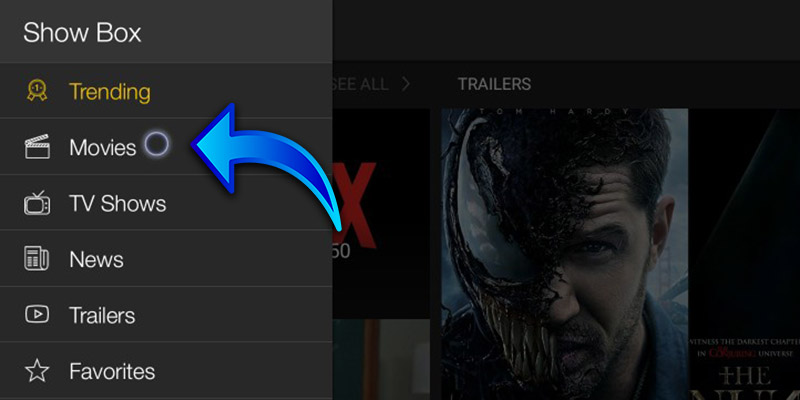Hace unas semanas tuve la oportunidad de probar el Amazon Fire Stick 4K, la mejor Android TV de Amazon hasta este momento. Como ya sabrás, es una de las mejores Smart TV Box bastante interesante por su reducido tamaño; pero esto también conlleva a algunos problemas, tales como la falta de puertos USB a los cuales les puedes conectar un ratón. Pero no te preocupes, que a continuación te mostraré dos formas distintas de utilizar un ratón en la Amazon Fire Stick.
El procedimiento más sencillo seria comprar un adaptador USB, pero eso significaría gastar dinero y no nos parece la mejor opción para la mayoría. En cambio, existen dos aplicaciones gratuitas que puedes instalar y que te permitirán controlar la Fire Stick como si se tratase de un PC. Pero antes de continuar, necesito que hagas lo siguiente:
- Entra en Mi Fire TV > Opciones para Desarrolladores
- Activa el Depurado ADB y las Apps de origen Desconocido.
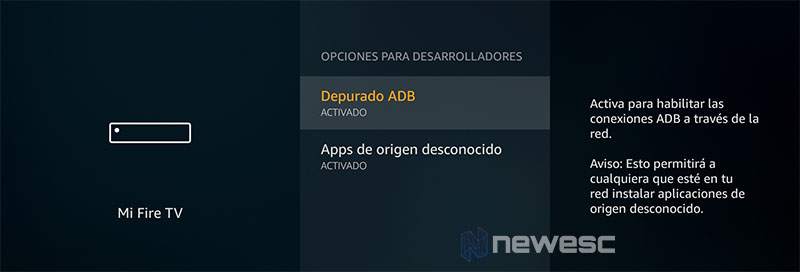
Esto nos permitirá instalar aplicaciones externas que no figuran en la tienda oficial, como la que verás a continuación; pero también nos permite controlar la Fire TV desde nuestro móvil. Al activar la opción es normal ver un mensaje que avisa los riesgos de instalar apps de fuentes desconocidas, pero como vamos a utilizar una herramienta segura, puedes ignorar este mensaje. Esta protección puedes activarla nuevamente al finalizar el proceso.
Ahora que ya estás preparad@, podemos continuar.
Instalando Mouse Toggle en la Fire Stick
La primera aplicación que debes aprovechar es quizás la mejor para la mayoría de las personas, ya que no necesitas el móvil para utilizarla. Dicho esto, lo único que debes hacer es lo siguiente:
- Ve a la tienda de aplicaciones de Amazon y descarga Downloader;
- Entra en Downloader y ve a Settings.
- Aquí activa la última casilla que dice: Enable Javascript.
- Ahora vuelve a la Home y escribe el siguiente URL:
http://tinyurl.com/firetvmouse
- Ahora haz click en Download APK
- Cuando termine la descarga toca en Instalar para que se instale de forma automática.
- Por último selecciona en Abrir, eso si quieres usar la app de inmediato.
Ahora se abrirá la aplicación que queremos; si por algún motivo decides no abrirla de forma inmediata no hay problema, no hay diferencia entre acceder a la app de Mouse Togglen a comparación de las otras aplicaciones. Podrás encontrarlo directamente desde la biblioteca y configurarlo cuando quieras.
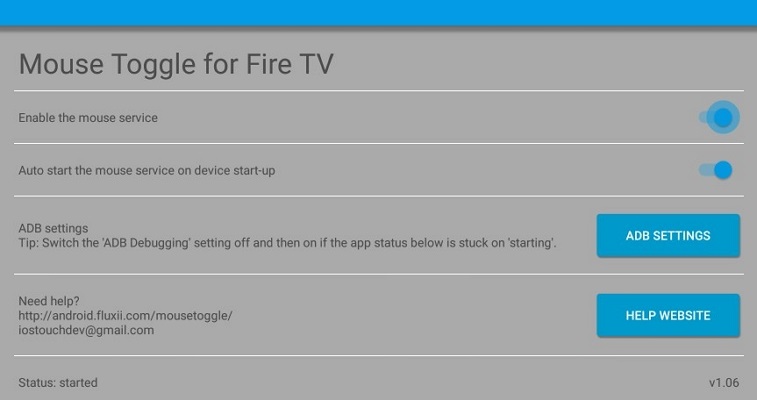
Cuando abres la app, sólo puedes ver una ventana de configuraciones. Lo único que debes hacer es activar el ratón desde la pestaña de Enable the mouse Service y ya está. Ahora, para poder utilizar el ratón apenas debes tocar dos veces en el botón Play del control remoto, y aparecerá una pequeña bola en la pantalla que te indicará donde está el ratón; este puntero desaparece luego de pasar unos segundos sin moverlo.
Si eliges activar la opción Auto Start the mouse service el ratón estará activo con sólo encender tu TV Box. Toma en cuenta que esta herramienta pesa poco más de 2 MB, así que no afecta en el rendimiento del equipo. Te será de gran utilidad para navegar entre apps que no están optimizadas para este dispositivo. Si por alguna razón no te gusta, puedes desinstalarla fácilmente.
Usar mouse en la Amazon Fire Stick con el Móvil
Este segundo procedimiento es distinto, pero para algunas personas puede hasta ser mejor, dado a la velocidad en la que podremos controlar el ratón en la Fire Stick, pero también porque funciona con otras TV Box Android.
Dicho esto, lo único que necesitas es instalar la siguiente aplicación en tu móvil y en la Fire Stick desde su mercado de aplicaciones:
Al abrirla, te mostrará los diferentes dispositivos que están en la red y que se puede conectar. Debería aparecer la Fire TV en esta pantalla. Caso no lo haga, debes confirmar que ambos terminales están conectados a la misma red WiFi.
Luego, cuando toques en el botón del ratón, te pedirá que confirmes un código de activación que aparece en la TV. Al confirmar ese código, podrás utilizar el Ratón en la pantalla de tu Fire Stick TV.
De cualquiera de las dos formas podrás utilizar el Ratón en la Amazon Fire Stick, algo necesario en algunas aplicaciones no nativas que hayas instalado por tu cuenta. Si conoces algún otro procedimiento o aplicación que haga lo mismo, no dudes en dejarla en los comentarios.